微软经典Windows操作系统,办公一族得力助手
立即下载,安装Windows7
工具/原料:
系统版本:win7系统
品牌型号:thinkpad t480
方法/步骤:
方法一:快捷键打开
同时按下win+E 键,然后就可以看到摄像头设备了(这个方法必须有有摄像头实物和摄像头驱动)。
方法二:设备管理器打开
打开开始菜单,右键“计算机”选择“管理”。在“计算机管理”窗口左边一栏,双击“设备管理器”。然后,从右边栏中找到“图像设备”,点开。在摄像头设备上右键鼠标,选择“属性”。
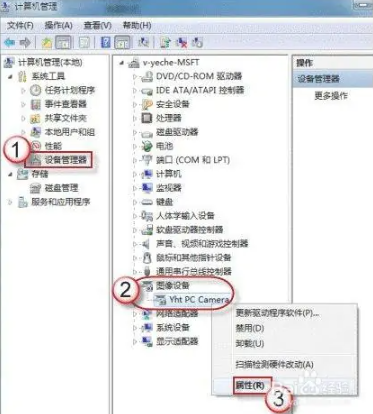
在“驱动程序”选项卡上,单击“驱动程序详细信息”,可以看到.exe 文件的详细路径(通常位于系统盘 Windows 文件夹下)。
在系统盘中,循路径找到这个程序文件,右键鼠标,选择“创建快捷方式”,存放到桌面上。
 方法三、运行QQ软件来打开win7摄像头
方法三、运行QQ软件来打开win7摄像头
这个软件大家最熟悉不过了,可以通过其视频设置来打开摄像头。运行QQ软件,打开“系统设置”,在“好友和聊天”选项卡下选择语音视频,点击“视频设置”按钮,这个时候便会弹出视频设置窗口,选择好视频设备,就可以看到摄像头的预览画面了,通过“画质调节”按钮将画面调整到自己满意的效果即可。这个方法麻烦在要安装QQ软件,但QQ软件应该是许多人必备的软件吧。一些其他的通信软件也是具备这项功能的,比如Msn等。
总结:上文就是小编为大家详细介绍的几种win7怎么打开摄像头的操作方法,相信大家已经学会了,希望能够对大家有所帮助。
 Instagiffer v1.21 免费安装版 (GIF图片制作软件)
Instagiffer v1.21 免费安装版 (GIF图片制作软件)
 OneKey v8.1一键还原软件(系统系统备份还原工具)
OneKey v8.1一键还原软件(系统系统备份还原工具)
 盛名列车时刻表2013.06.16 绿色版 (列车时刻查询工具)
盛名列车时刻表2013.06.16 绿色版 (列车时刻查询工具)
 [E族站长工具箱 v1.1绿色版] - 提升网站管理效率的必备工具![E族站长工具箱 v1.1绿色版] - 助力站长提升网站管理效率的完美选择![E族站长工具箱 v1.1绿色版] - 轻松管理网站的首
[E族站长工具箱 v1.1绿色版] - 提升网站管理效率的必备工具![E族站长工具箱 v1.1绿色版] - 助力站长提升网站管理效率的完美选择![E族站长工具箱 v1.1绿色版] - 轻松管理网站的首
 雨林木风ghost XP3老机专用版v2023.07
雨林木风ghost XP3老机专用版v2023.07
 [E族站长工具箱 v1.1绿色版] - 提升网站管理效率的必备工具![E族站长工具箱 v1.1绿色版] - 助力站长提升网站管理效率的完美选择![E族站长工具箱 v1.1绿色版] - 轻松管理网站的首
[E族站长工具箱 v1.1绿色版] - 提升网站管理效率的必备工具![E族站长工具箱 v1.1绿色版] - 助力站长提升网站管理效率的完美选择![E族站长工具箱 v1.1绿色版] - 轻松管理网站的首